Sind Sie schon einmal auf ein spannendes Youtube-Video gestoßen, das Sie sich gerne wiederholt ansehen würden? Machen Sie sich keine Sorgen, denn es gibt mehrere Methoden, ein Youtube-Video in einer Schleife laufen zu lassen. In diesem Artikel werden wir besprechen, wie Sie mehrere Youtube-Videos auf verschiedene Methoden in eine Schleife legen können. Beachten Sie jedoch, dass es mit der YouTube-App nicht funktioniert, wenn Sie versuchen, YouTube-Videos auf dem Handy manuell zu wiederholen.
Methode 1. Mehrere Youtube-Videos mit Media.io in einer Schleife laufen lassen
Ganz gleich, ob Sie ein mobiles Gerät oder einen Computer verwenden, mit Media.io war es noch nie so einfach, Ihren Lieblings-Clip auf Youtube in eine Schleife zu legen. Sie müssen nicht einmal die Feinheiten von Youtube kennen, um diese App zu nutzen. Es ist einfach zu verstehen, schnell und für alle kostenlos zu nutzen. Kopieren Sie einfach die URL des Youtube-Videos in das Suchfeld und genießen Sie es. Das Beste von allem ist, dass diese App auf jedem Gerät mit einem Webbrowser reibungslos funktioniert.
Wichtigste Funktionen von Media.io:
- Mehrere Youtube-Videos mit einem einzigen Klick in einer Schleife laufen lassen
- Wiederholen Sie YouTube-Videos auf dem Handy oder Desktop bis zu 8x
- Bietet hervorragende Bild-, Audio- und Videobearbeitungsfunktionen
- Kompatibel mit allen HTML5-Webbrowsern
Wie kann man ein Youtube-Video online oder offline in einer Schleife anzeigen? [Video-Leitfaden]
Sie können direkt auf die Schaltfläche "Dateien auswählen" unten klicken, um mit Media.io eine Online-Schleife eines beliebigen Videos zu starten. Ein paar Sekunden, um Videos ohne Schwierigkeiten in eine Schleife zu legen!
Lass es fallen, als ob es heiß wäre
Fügen Sie Ihre Dateien hinzu, indem Sie sie in diesem Fenster ablegen
Methode 2. Manuelles Erstellen einer Youtube-Wiedergabeliste
Bei dieser Methode zur automatischen Wiedergabe und Schleifenwiedergabe von Youtube-Videos stellen Sie eine Wiedergabeliste zusammen und wählen dann, ob die Wiedergabeliste in einer Schleife oder in zufälliger Reihenfolge abgespielt werden soll. Um diese Methode zu verwenden, müssen Sie jedoch ein Youtube-Konto einrichten. Aber die gute Nachricht ist, dass diese Methode sowohl online als auch in der mobilen App von Youtube funktioniert.
Der Windows Media Player ist für PC-Benutzer sicherlich nicht neu. Obwohl die Oberfläche für Anfänger etwas kompliziert ist, bietet der WMP eine großartige Plattform, um Ihre Musik- und Videodateien auf organisierte Weise abzuspielen. Aber wussten Sie, dass der WMP auch einen schönen Editor für Dateien bietet? Alles, was Sie dazu brauchen, ist die Installation eines Drittanbieter-Plugins namens SolveigMM WMP Trimmer. Es ist ein kompaktes Tool, dessen Installation Sie nichts kostet. Außerdem lässt es sich reibungslos in Ihren WMP integrieren, so dass Sie über einen robusten Editor für Dateien verfügen.
Schritt 1: Öffnen Sie zunächst den Clip, den Sie sich auf Youtube ansehen möchten und tippen Sie dann auf die SPEICHERN Schaltfläche.
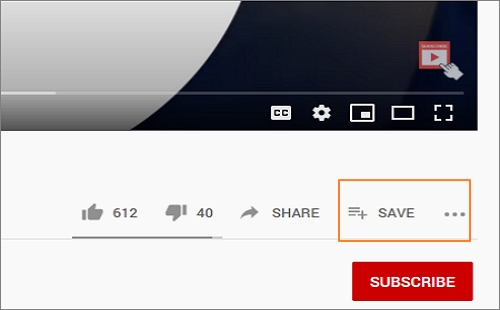
Schritt 2: Klicken Sie anschließend auf die Schaltfläche "Neue Wiedergabeliste erstellen" und geben Sie Ihrer Wiedergabeliste einen passenden Namen. Wenn Sie ein Video zu einer bestehenden Wiedergabeliste hinzufügen möchten, wählen Sie einfach den Namen Ihrer aktuellen Wiedergabeliste.
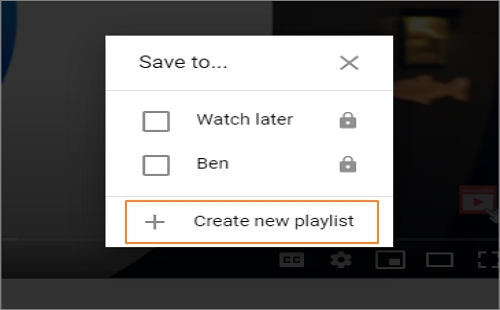
Schritt 3: Klicken Sie nun auf das Symbol für das Youtube-Menü in der oberen linken Ecke und wählen Sie den Namen Ihrer Wiedergabeliste. Sobald sie sich öffnet, klicken Sie auf die Schaltfläche "ALLES WIEDERGEBEN" und sehen Sie sich Ihr Video so oft an, wie Sie möchten.
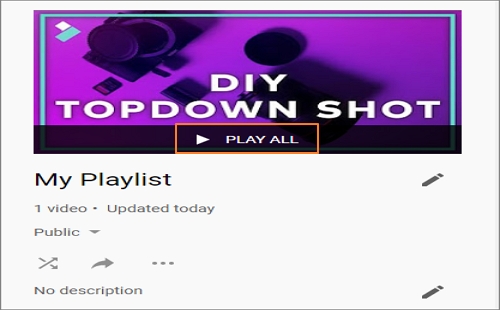
Schritt 4: Um die Wiedergabeliste in einer Schleife abzuspielen, klicken Sie auf die Multiplayer Schaltfläche in der Symbolleiste des Videoplayers und tippen Sie dann auf das Symbol für das Hochklappen auf dem neuen Bildschirm. Klicken Sie nun auf die Schaltfläche "Wiedergabeliste wiederholen" und genießen Sie.
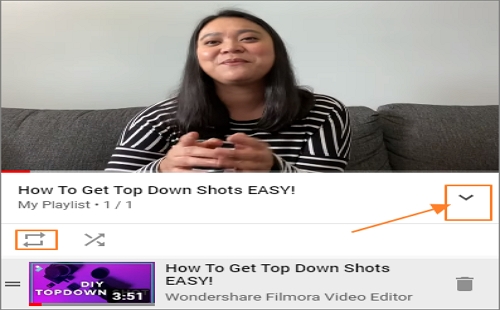
Methode 3. Verwenden Sie die Youtube Schleifenfunktion
Die nächste und wohl einfachste Methode, mehrere Youtube-Videos in einer Schleife laufen zu lassen, ist die Verwendung der Schleifenfunktion. Diese Methode funktioniert jedoch nur, wenn Sie ein Youtube-Video über einen Webbrowser ansehen. Kurz gesagt, Sie können das nicht mit Ihrer mobilen App verwenden. Lassen Sie uns also keine Zeit verlieren und lernen Sie, wie Sie ein Youtube-Video in Ihrem Webbrowser wiederholen können.
Schritt 1: Öffnen Sie das Video, das Sie in einer Schleife wiedergeben möchten, in Ihrem bevorzugten Webbrowser.
Schritt 2: Klicken Sie mit der rechten Maustaste auf den Videobereich. Wenn Sie einen berührungsempfindlichen Bildschirm verwenden, drücken Sie einfach lange auf das Video.
Schritt 3: Wählen Sie im daraufhin angezeigten Menü die Option der Schleife. Jetzt wird jedes Video, das Sie abspielen möchten, so lange wiederholt, bis die Schleifenfunktion deaktiviert wird. Um sie zu deaktivieren, klicken Sie einfach mit der rechten Maustaste auf das Video und deaktivieren Sie die Option der Schleife.
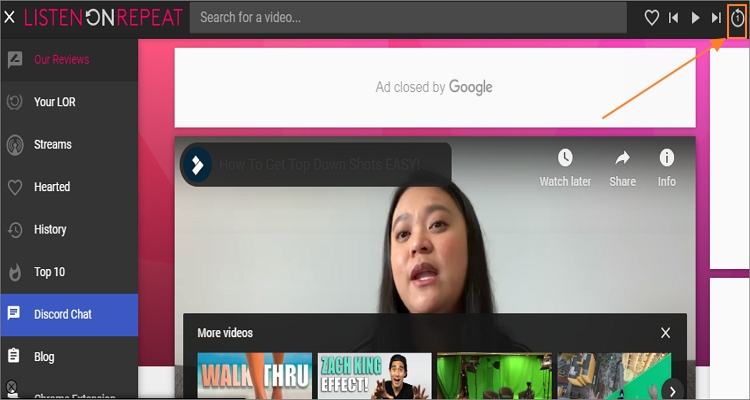
Methode 4. URL bearbeiten
Das Abspielen von Youtube-Videos in einer Schleife durch Bearbeiten der URL ist zweifellos die am wenigsten bekannte Methode in dieser Liste. Überraschenderweise gehört sie zu den einfachsten Methoden, ein Youtube-Video kontinuierlich zu wiederholen. So gehen Sie vor:
Schritt 1: Suchen Sie nach einem Youtube-Video Ihrer Wahl und öffnen Sie den URL-Link. Nehmen wir zum Beispiel https://www.youtube.com/watch?v=kIBJbj3DeJ0&feature=youtu.be&src=follow_effect&active_id=notification_1819.
Schritt 2: Löschen Sie den ersten Teil des rot markierten URL-Links (siehe oben) und schreiben Sie dann "repeat" nach "Youtube". Es sollte etwa so aussehen - youtuberepeat.com/watch?v=kIBJbj3DeJ0&feature=youtu.be&src=follow_effect&active_id=notification_1819.
Schritt 3: Klicken Sie auf die Eingabetaste auf Ihrer Tastatur und spielen Sie das geloopte Video in der ListenOnRepeat-App ab.
Fazit
Wir hoffen, dass Sie mit diesen vier einfachen Methoden zur Wiederholung von Youtube-Videos auf dem Handy oder dem Desktop zurechtkommen. Für technisch Versierte ist es ein Kinderspiel, Videos direkt auf Youtube in eine Schleife zu legen, ohne die Hilfe eines Dritten. Aber wenn Sie es einfacher haben wollen, empfehle ich Ihnen die Online UniConverter-Methode. Es bietet superschnelle Ergebnisse und ist für Anfänger einfach zu verstehen.


 Dropbox
Dropbox




